
สารบัญ:
- ผู้เขียน John Day [email protected].
- Public 2024-01-30 13:06.
- แก้ไขล่าสุด 2025-01-23 15:12.



บอร์ดพัฒนา ESP8266 เป็นบอร์ดที่ดีสำหรับโครงการ IOT ของคุณ แต่มีปัญหาหากใช้แบตเตอรี่ มีการบันทึกไว้เป็นอย่างดีว่าบอร์ดพัฒนา ESP8266 แบบต่างๆ นั้นไม่ประหยัดพลังงานได้อย่างไร (ที่นี่และที่นี่) คณะกรรมการพัฒนาไหวพริบเอาชนะปัญหาบางอย่างได้ด้วยการแยก USB เข้ากับ TTL (ส่วนต่อประสานโปรแกรมเมอร์) แต่ไม่มีการสนับสนุนชิลด์แบบเดียวกันของ D1 Mini D1M BLOCK นี้แยก ESP12 ออกจาก D1 Mini เพื่อให้สามารถใช้งานได้ โปรแกรมโมดูล ESP12 (เปลือยหรือควบคุมที่มีประสิทธิภาพ)
ขั้นตอนที่ 1: วัสดุและเครื่องมือ

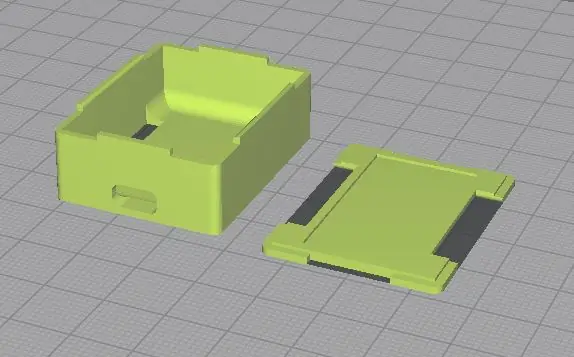
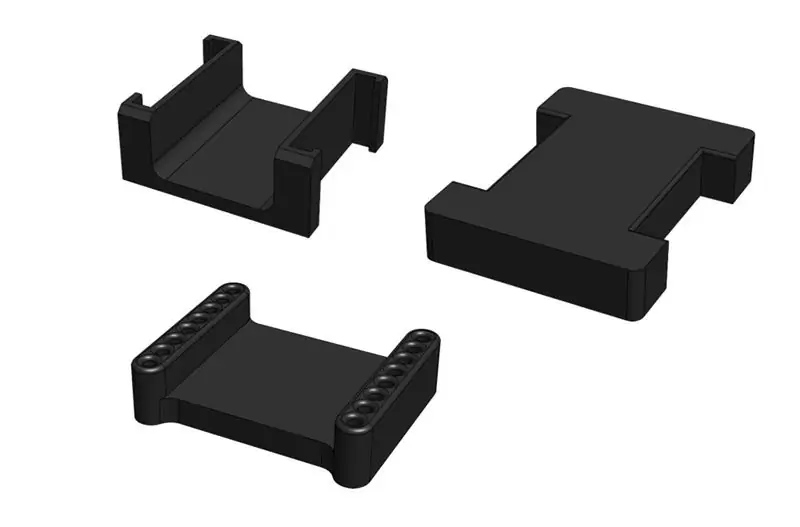
มีรายการ Bill of Materials and Sources ฉบับเต็ม
- บอร์ด Wemos D1 Mini Wifi พร้อมโมดูล ESP12
- ปลอกและฉลากที่พิมพ์ 3 มิติ
- ชุด D1M BLOCK - ติดตั้ง Jigs
- กาวไซยาโนอาคริเลตชนิดเข้มข้น (ควรแปรงบน)
- ปืนกาวร้อนและแท่งกาวร้อน
- ประสานและเหล็ก
ขั้นตอนที่ 2: การถอด ESP12



ต้องถอดโมดูล ESP12 ออกจากบอร์ดโดยเหลือทั้งสองชิ้นที่ใช้งานได้ การใช้ปืนลมร้อนเป็นวิธีที่ฉันชอบ แต่ก็มีวิธีอื่น
ถอดชิป ESP12 โดยใช้วิธีการใดวิธีหนึ่งโดยแยกชิ้นส่วนทั้งสองออกจากกันโดยไม่เสียหาย
ขั้นตอนที่ 3: บัดกรีหมุดส่วนหัว (โดยใช้ PIN JIG)
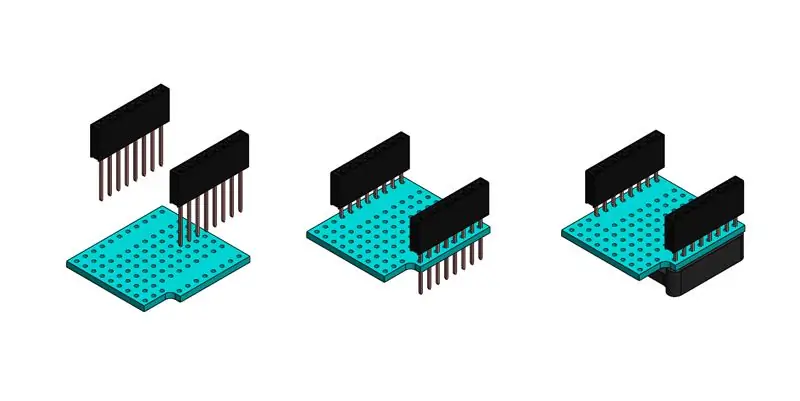

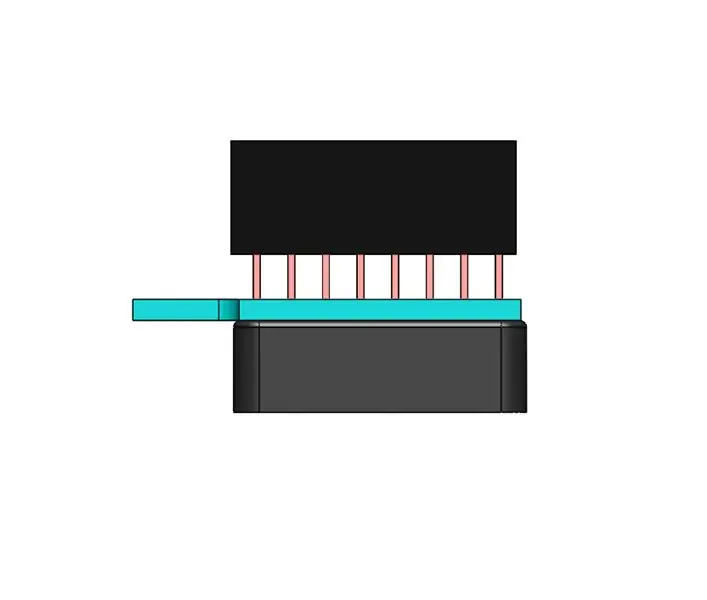
มีวิดีโอด้านบนที่ดำเนินการผ่านกระบวนการบัดกรีสำหรับ PIN JIG
- ป้อนหมุดส่วนหัวผ่านด้านล่างของบอร์ด (TX ขวา-ซ้าย) และเข้าไปในจิ๊กบัดกรี
- กดหมุดลงบนพื้นผิวเรียบแข็ง
- กดบอร์ดลงบนจิ๊กให้แน่น บัดกรีหมุด 4 มุม
- อุ่นและจัดตำแหน่งบอร์ด/หมุดใหม่ หากจำเป็น (บอร์ดหรือหมุดไม่อยู่ในแนวเดียวกันหรือดิ่ง)
- บัดกรีหมุดที่เหลือ
ขั้นตอนที่ 4: ติดกาวส่วนประกอบเข้ากับฐาน


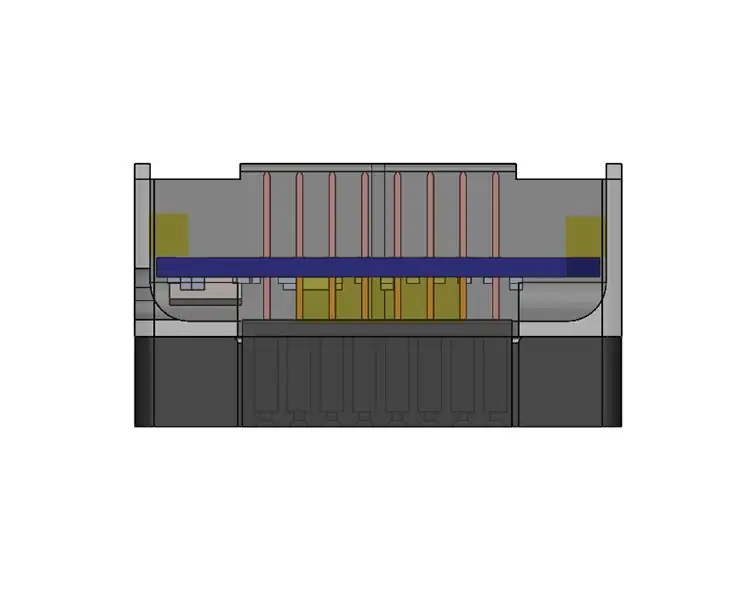

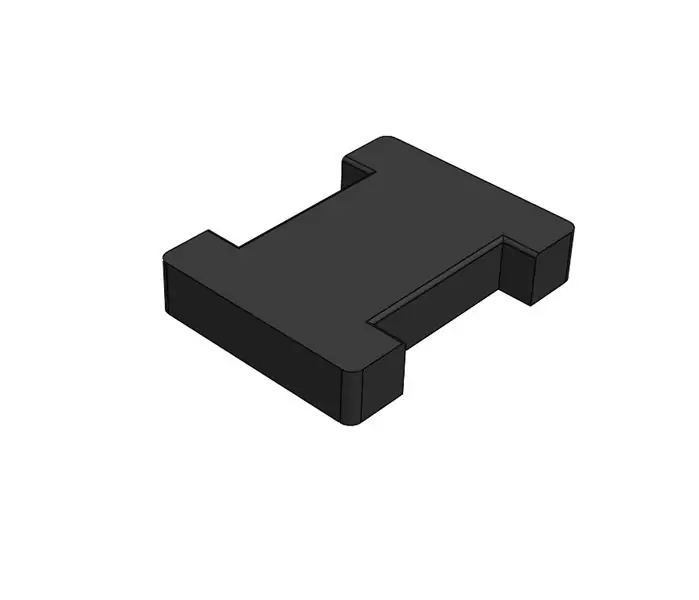
ไม่ครอบคลุมในวิดีโอ แต่แนะนำ: ใส่กาวร้อนจำนวนมากลงในฐานเปล่าก่อนที่จะใส่บอร์ดและจัดแนวอย่างรวดเร็ว - นี่จะสร้างคีย์บีบอัดที่ด้านใดด้านหนึ่งของบอร์ด กรุณาทำแห้งในการวางโล่ในฐาน หากการติดกาวไม่แม่นยำมาก คุณอาจต้องทำการตะไบขอบ PCB แบบเบาบาง
- โดยให้พื้นผิวด้านล่างของปลอกฐานชี้ลง ให้วางส่วนหัวพลาสติกที่บัดกรีแล้วผ่านรูในฐาน (พิน TX จะอยู่ด้านข้างกับร่องตรงกลาง)
- วางจิ๊กกาวร้อนไว้ใต้ฐานโดยให้ส่วนหัวพลาสติกสอดเข้าไปในร่อง
- นั่งจิ๊กกาวร้อนบนพื้นผิวเรียบและกด PCB ลงอย่างระมัดระวังจนส่วนหัวพลาสติกกระทบพื้นผิว ควรมีหมุดอยู่ในตำแหน่งที่ถูกต้อง
- เมื่อใช้กาวร้อน ให้เก็บให้ห่างจากหมุดส่วนหัวและอย่างน้อย 2 มม. จากตำแหน่งที่จะปิดฝา
- ทากาวที่มุมทั้ง 4 ของ PCB เพื่อให้สัมผัสกับผนังฐาน ปล่อยให้ซึมไปทั้งสองด้านของ PCB ถ้าเป็นไปได้
ขั้นตอนที่ 5: ติดฝากับฐาน
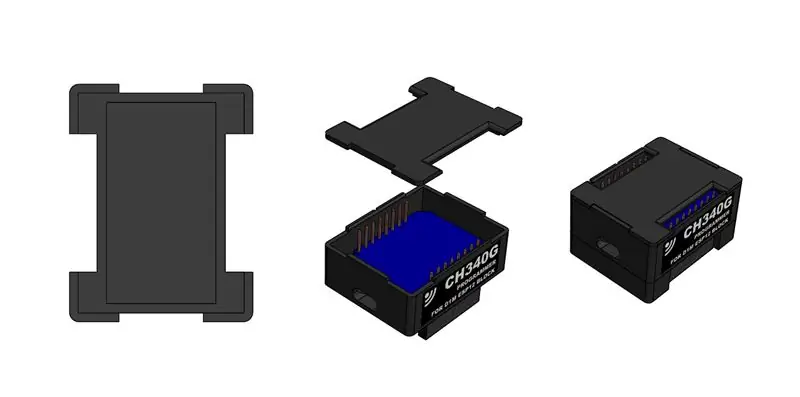

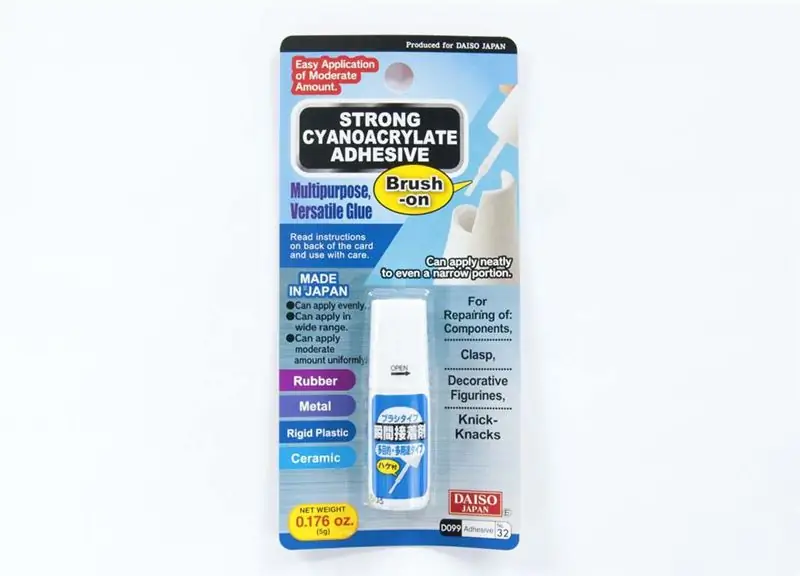

- ตรวจสอบให้แน่ใจว่าหมุดไม่มีกาว และด้านบน 2 มม. ของฐานไม่มีกาวร้อน
- ติดตั้งฝาปิดไว้ล่วงหน้า (แบบแห้ง) เพื่อให้แน่ใจว่าไม่มีสิ่งแปลกปลอมในการพิมพ์ขวางทาง
- ใช้ความระมัดระวังอย่างเหมาะสมเมื่อใช้กาวไซยาโนอาคริเลต
- ทาไซยาโนอาคริเลตที่มุมด้านล่างของฝาเพื่อให้ครอบคลุมสันเขาที่อยู่ติดกัน
- ติดฝาเข้ากับฐานอย่างรวดเร็ว หนีบปิดมุมถ้าเป็นไปได้
- หลังจากที่ฝาปิดแห้งแล้ว ให้งอหมุดแต่ละอันเพื่อให้อยู่ตรงกลางช่องว่างหากจำเป็น
ขั้นตอนที่ 6: การเพิ่มฉลากกาว



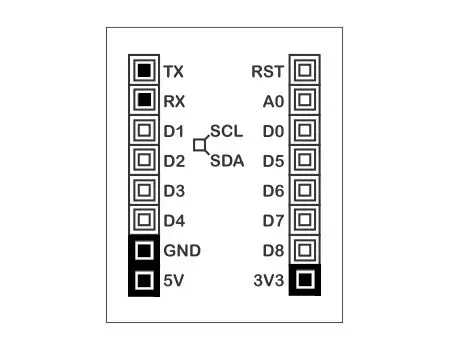
- ติดฉลากหมุดที่ด้านล่างของฐาน โดยมีหมุด RST ที่ด้านข้างพร้อมร่อง
- ติดฉลากระบุด้านที่ไม่มีร่องเรียบ โดยให้หมุดเป็นโมฆะอยู่ด้านบนของฉลาก
- กดฉลากให้แน่นด้วยเครื่องมือแบนหากจำเป็น
ขั้นตอนที่ 7: ขั้นตอนถัดไป

- ลองดู D1M ESP12 BLOCK - โมดูลเปล่าที่ใช้โปรแกรมเมอร์นี้
- ตรวจสอบ Thingiverse
- ถามคำถามที่ฟอรัมชุมชน ESP8266
แนะนำ:
IOT123 - CHARGER DOCTOR BREAKOUT: 3 ขั้นตอน

IOT123 - CHARGER DOCTOR BREAKOUT: ในขณะที่ดีบักเวอร์ชัน 0.4 ของ SOLAR TRACKER CONTROLLER ฉันใช้เวลามากในการเชื่อมต่อมัลติมิเตอร์บนวงจรสวิตช์ NPN ที่ต่างกัน มัลติมิเตอร์ไม่มีการเชื่อมต่อที่เป็นมิตรกับเขียงหั่นขนม ฉันดูจอภาพที่ใช้ MCU สองสามตัวรวมถึง
IOT123 - การประกอบกล่องมิเตอร์ไฟ: 6 ขั้นตอน

IOT123 - POWER METER BOX Assembly: นี่คือเคสสำหรับ ATTINYPOWERMETER ที่เขียนโดย moononournation มันสามารถวัดแรงดัน (V) กระแส (mA) และการใช้พลังงานสะสม (mWh ได้อย่างต่อเนื่อง) และพล็อตกราฟอย่างง่ายเพื่อให้เห็นภาพ เนื่องจากคำแนะนำการเชื่อมต่อแบบง่ายๆ กระเด็นไป
IOT123 - เซ็นเซอร์ตรวจจับ: TEMT6000: 4 ขั้นตอน
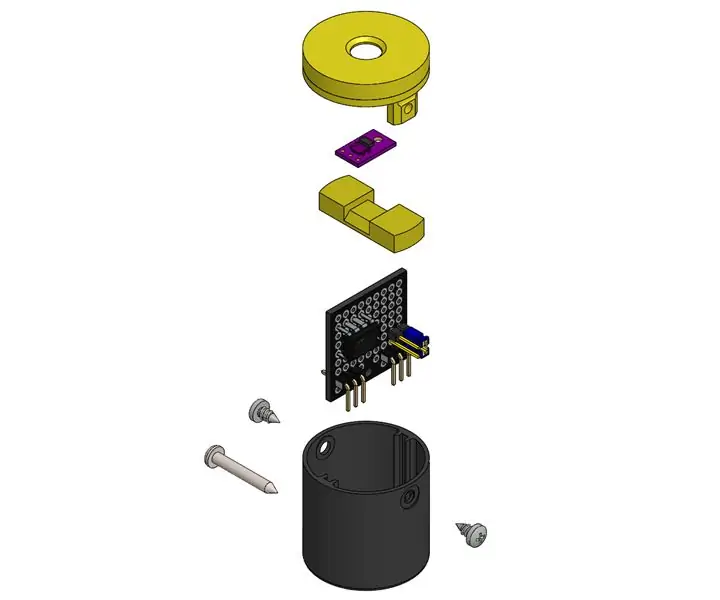
IOT123 - ASSIMILATE SENSOR: TEMT6000: ASSIMILATE SENSORS เป็นเซ็นเซอร์สภาพแวดล้อมที่มีเลเยอร์ที่เป็นนามธรรมของฮาร์ดแวร์และซอฟต์แวร์เพิ่มเติม ทำให้สามารถเพิ่มประเภทใหม่ทั้งหมดลงใน ASSIMILATE SENSOR HUB และการอ่านค่าจะถูกปั๊มไปยังเซิร์ฟเวอร์ MQTT โดยไม่ต้องเพิ่ม codin
IOT123 - เซ็นเซอร์ตรวจจับ: MAX9812: 4 ขั้นตอน
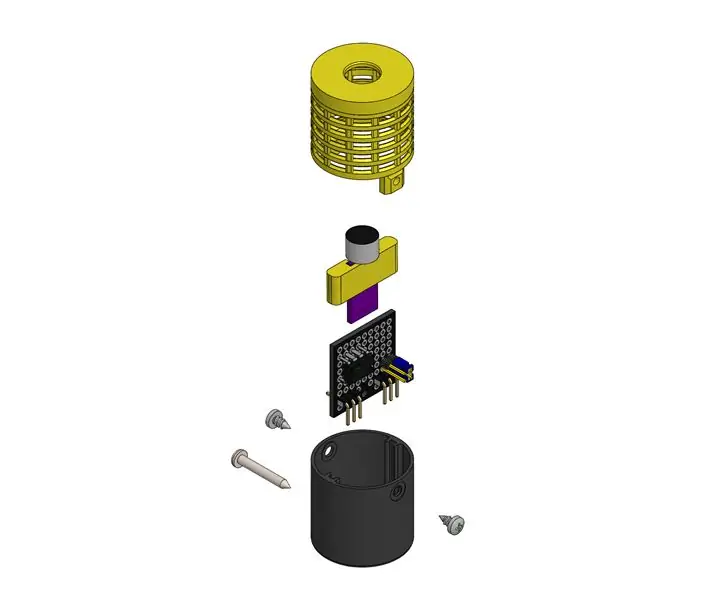
IOT123 - ASSIMILATE SENSOR: MAX9812: Microphone Amplifier Sound MIC 3.3V / 5V Fixed Gain 20dB บิลด์นี้อิงจาก I2C MAX9812 BRICK หากคุณต้องการอัตราขยายที่ปรับได้ ขอแนะนำให้เปลี่ยนเซ็นเซอร์นี้สำหรับ MAX4466 เซ็นเซอร์ตรวจจับสภาพแวดล้อมเป็นเซ็นเซอร์สภาพแวดล้อม ที่มีฮา
IOT123 - ASSIMILATE SENSOR HUB: ICOS10 3V3 MQTT โหนด: 6 ขั้นตอน
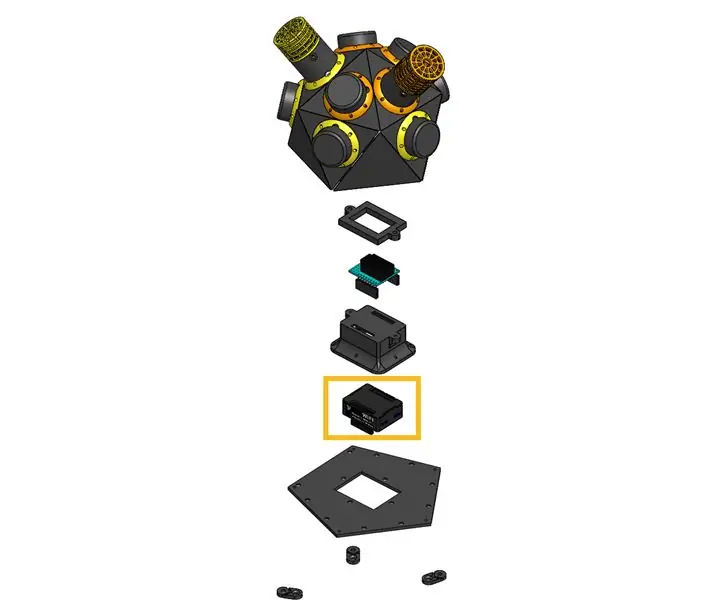
IOT123 - ASSIMILATE SENSOR HUB: ICOS10 3V3 MQTT NODE: นี่เป็นครั้งแรกในการผสมผสาน MCU/คุณลักษณะต่างๆ ใน ASSIMILATE SENSOR HUBS: ต้นแบบที่รวบรวมข้อมูลจากทาสของ I2C ASSIMILATE SENSORS บิลด์นี้ใช้ Wemos D1 Mini เพื่อเผยแพร่ข้อมูลใดๆ ที่ถูกทิ้งจาก ASSIMILATE
